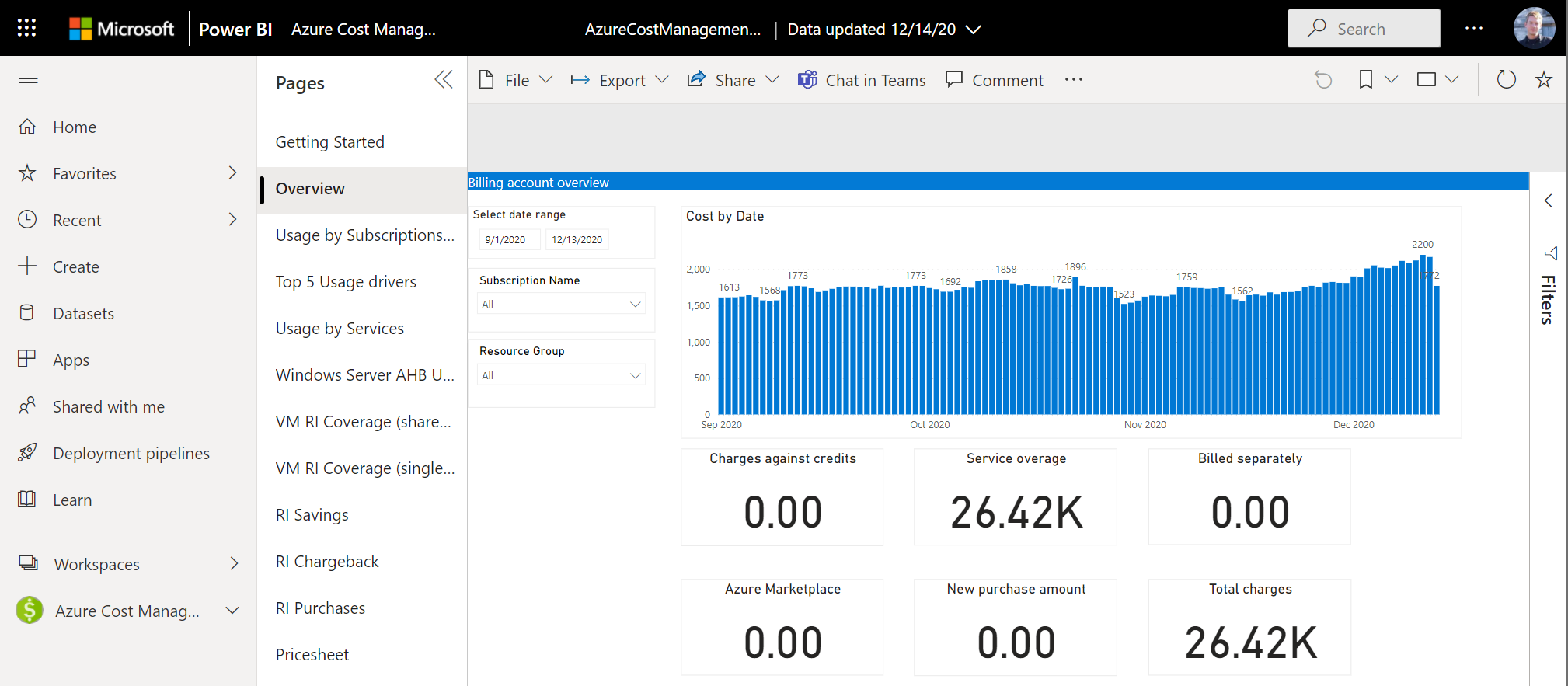Költségek elemzése a Microsoft Cost Management Power BI alkalmazásban a költségek optimalizálása érdekében
A Microsoft Cost Management egy olyan megoldást kínál, amellyel azonnal megkezdheti a költségek elemzését a Power BI-ban egy jelentéskészlettel. Ez az egység bemutatja, hogyan telepítheti az alkalmazást, és milyen jelentéseket használ a szervezet költségeinek megértéséhez. A jelentések lehetővé teszik az előfizetések és erőforráscsoportok költségeinek gyors megtekintését, a leggyakoribb költségillesztők meghatározását és a rendellenes költségminták időbeli megtalálását.
Telepítés és konfigurálás
Az alkalmazás telepítése:
Nyissa meg a Microsoft Cost Management Power BI Alkalmazás oldalát, és szerezze be az alkalmazást. Fogadja el a használati feltételeket és az adatvédelmi szabályzatot, majd folytassa. Telepítse az alkalmazást, és válassza az Ugrás az alkalmazáshoz lehetőséget. Az új alkalmazás használatbavétele során válassza az adatok Csatlakozás, majd a Csatlakozás lehetőséget.
A megjelenő párbeszédablakban adja meg EA regisztrációs számát a BillingProfileIdOrEnrollmentNumber értékeként. Adja meg, hogy hány hónapnyi adatot kíván lekérni. Hagyja meg a Regisztrációs szám alapértelmezett Hatókör értékét, majd válassza a Következő lehetőséget.
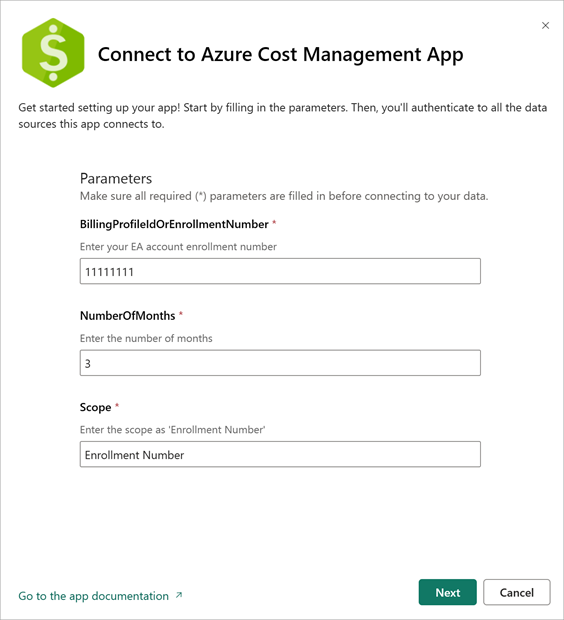
A következő párbeszédablak csatlakozik az Azure-hoz, és beolvassa a fenntartott példányokra vonatkozó javaslatokhoz szükséges adatokat. Hagyja konfigurálva az alapértelmezett értékeket, és válassza a Bejelentkezés és a Folytatás lehetőséget.
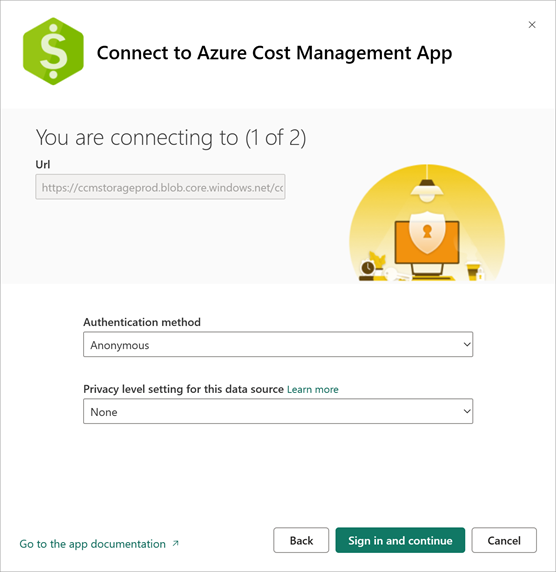
A telepítés utolsó lépésében csatlakozni kell az EA-regisztrációhoz, amihez vállalati rendszergazdai fiók szükséges. Válassza a Bejelentkezés lehetőséget, és csatlakozzon az EA-regisztrációval való hitelesítéshez. Ez a lépés adatfrissítési műveletet is elindít a Power BI-ban.
Megjegyzés:
Az adatfrissítési folyamat végrehajtása eltarthat egy ideig. Az időtartam a hónapok megadott számától és a szinkronizálásra váró adatok mennyiségétől függ.
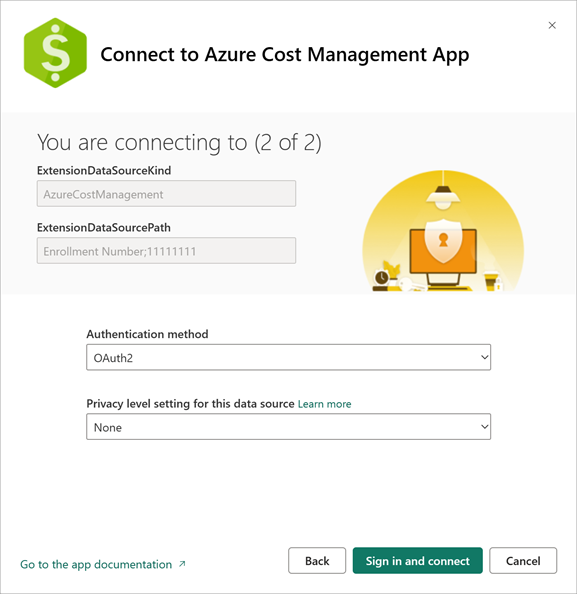
Az adatok frissességének ellenőrzése
Az adatfrissítés állapotának ellenőrzéséhez válassza az Adathalmazok + adatfolyamok lapot a munkaterületen. Pillantson a Frissített időbélyeg melletti területre. Ha továbbra is frissül, megjelenik egy körkörös jelzés, amely azt mutatja, hogy a frissítés folyamatban van.
Az adatfrissítés befejezése után válassza a Microsoft Cost Management appot az előre létrehozott jelentések megtekintéséhez.
Költségek elemzése az alkalmazással
Most, hogy az alkalmazás üzembe lett állítva és fut a Power BI-ban, készen áll a költségek elemzésére. Több jelentés is létezik, amelyek mindegyike különböző kérdések megválaszolására használható a költségekkel kapcsolatban.
Számlázási fiók áttekintése: Ha magas szintű képet szeretne kapni a szervezet költségeiről, használja a Számlázási fiók áttekintési jelentését. Segít gyorsan azonosítani a költségtrendeket a szervezetben. A jelentés az információk havi összegzését tartalmazza, beleértve a következőket:
- Díjak a kreditekhez viszonyítva
- Új vásárlások
- Az Azure Marketplace díjai
- Kerettúllépések és teljes díjak
Előfizetések és erőforráscsoportok szerinti használat: Ez a jelentés időnézet szerinti költséget, valamint előfizetés és erőforráscsoport szerinti költségeket megjelenítő diagramokat biztosít. Ezzel részletesebb képet kaphat a szervezet költségeiről.
Az 5 leggyakoribb használati illesztőprogram: A jelentés egy szűrt költségösszesítést jelenít meg az első 5 MeterCategory és a megfelelő MeterName alapján. Előfordulhat például, hogy az e-kereskedelmi alkalmazás hálózati költségei jelentősen nőttek a múlt hónapban. Ez költség anomália lehet annak vizsgálatához, hogy mely erőforrások vezettek kifejezetten a hálózatkezelési díjak növekedéséhez.
Szolgáltatások szerinti használat: A jelentés a MeterCategory általi használati időről nyújt nézetet. Az Azure-ban felpörgetett összes erőforráshoz különböző mérőszámok vannak társítva. Ez a nézet segít megérteni, hogyan változnak az erőforrások mérőinek alapjául szolgáló díjak. Nyomon követheti a használati adatait, és részletesen megismerheti az anomáliákat a használati csúcsok vagy mélypontok értelmezéséhez.